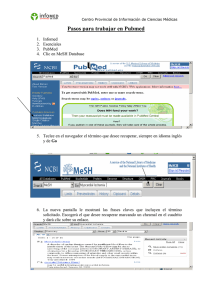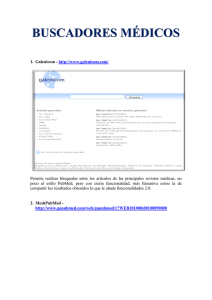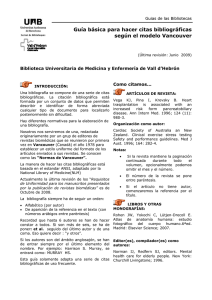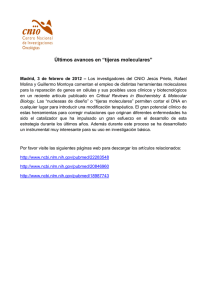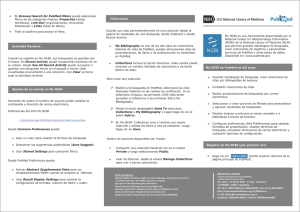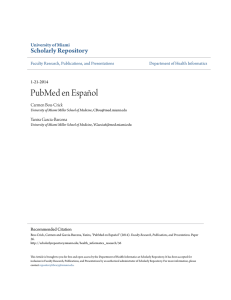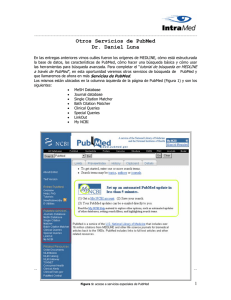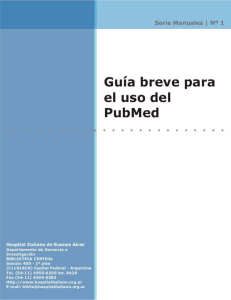PubMed Basico
Anuncio
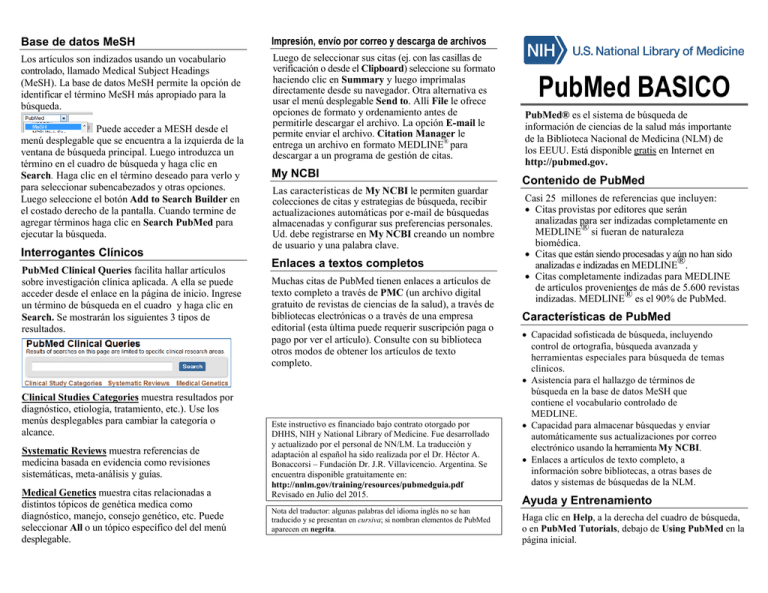
Base de datos MeSH Impresión, envío por correo y descarga de archivos Los artículos son indizados usando un vocabulario controlado, llamado Medical Subject Headings (MeSH). La base de datos MeSH permite la opción de identificar el término MeSH más apropiado para la búsqueda. Luego de seleccionar sus citas (ej. con las casillas de verificación o desde el Clipboard) seleccione su formato haciendo clic en Summary y luego imprímalas directamente desde su navegador. Otra alternativa es usar el menú desplegable Send to. Allí File le ofrece opciones de formato y ordenamiento antes de permitirle descargar el archivo. La opción E-mail le permite enviar el archivo. Citation Manager le entrega un archivo en formato MEDLINE® para descargar a un programa de gestión de citas. Puede acceder a MESH desde el menú desplegable que se encuentra a la izquierda de la ventana de búsqueda principal. Luego introduzca un término en el cuadro de búsqueda y haga clic en Search. Haga clic en el término deseado para verlo y para seleccionar subencabezados y otras opciones. Luego seleccione el botón Add to Search Builder en el costado derecho de la pantalla. Cuando termine de agregar términos haga clic en Search PubMed para ejecutar la búsqueda. Interrogantes Clínicos PubMed Clinical Queries facilita hallar artículos sobre investigación clínica aplicada. A ella se puede acceder desde el enlace en la página de inicio. Ingrese un término de búsqueda en el cuadro y haga clic en Search. Se mostrarán los siguientes 3 tipos de resultados. Clinical Studies Categories muestra resultados por diagnóstico, etiología, tratamiento, etc.). Use los menús desplegables para cambiar la categoría o alcance. Systematic Reviews muestra referencias de medicina basada en evidencia como revisiones sistemáticas, meta-análisis y guías. Medical Genetics muestra citas relacionadas a distintos tópicos de genética medica como diagnóstico, manejo, consejo genético, etc. Puede seleccionar All o un tópico específico del del menú desplegable. My NCBI Las características de My NCBI le permiten guardar colecciones de citas y estrategias de búsqueda, recibir actualizaciones automáticas por e-mail de búsquedas almacenadas y configurar sus preferencias personales. Ud. debe registrarse en My NCBI creando un nombre de usuario y una palabra clave. Enlaces a textos completos Muchas citas de PubMed tienen enlaces a artículos de texto completo a través de PMC (un archivo digital gratuito de revistas de ciencias de la salud), a través de bibliotecas electrónicas o a través de una empresa editorial (esta última puede requerir suscripción paga o pago por ver el artículo). Consulte con su biblioteca otros modos de obtener los artículos de texto completo. Este instructivo es financiado bajo contrato otorgado por DHHS, NIH y National Library of Medicine. Fue desarrollado y actualizado por el personal de NN/LM. La traducción y adaptación al español ha sido realizada por el Dr. Héctor A. Bonaccorsi – Fundación Dr. J.R. Villavicencio. Argentina. Se encuentra disponible gratuitamente en: http://nnlm.gov/training/resources/pubmedguia.pdf Revisado en Julio del 2015. Nota del traductor: algunas palabras del idioma inglés no se han traducido y se presentan en cursiva; si nombran elementos de PubMed aparecen en negrita. PubMed BASICO PubMed® es el sistema de búsqueda de información de ciencias de la salud más importante de la Biblioteca Nacional de Medicina (NLM) de los EEUU. Está disponible gratis en Internet en http://pubmed.gov. Contenido de PubMed Casi 25 millones de referencias que incluyen: • Citas provistas por editores que serán analizadas para ser indizadas completamente en MEDLINE® si fueran de naturaleza biomédica. • Citas que están siendo procesadas y aún no han sido analizadas e indizadas en MEDLINE®. • Citas completamente indizadas para MEDLINE de artículos provenientes de más de 5.600 revistas indizadas. MEDLINE® es el 90% de PubMed. Características de PubMed • Capacidad sofisticada de búsqueda, incluyendo control de ortografía, búsqueda avanzada y herramientas especiales para búsqueda de temas clínicos. • Asistencia para el hallazgo de términos de búsqueda en la base de datos MeSH que contiene el vocabulario controlado de MEDLINE. • Capacidad para almacenar búsquedas y enviar automáticamente sus actualizaciones por correo electrónico usando la herramienta My NCBI. • Enlaces a artículos de texto completo, a información sobre bibliotecas, a otras bases de datos y sistemas de búsquedas de la NLM. Ayuda y Entrenamiento Haga clic en Help, a la derecha del cuadro de búsqueda, o en PubMed Tutorials, debajo de Using PubMed en la página inicial. Búsqueda en PubMed Para comenzar la búsqueda, escriba una palabra o frase en el cuadro de búsqueda, puede ser tema, autor y/o publicación. Luego haga clic en el botón Search u oprima la tecla Enter. Puede combinar los términos con las palabras: AND, OR o NOT, escribiéndolas en letra mayúscula. PubMed ofrece opciones incluyendo el menú desplegable de sugerencias cuando se ingresan palabras y el cuadro Titles with your search terms, disponible después de una búsqueda. Luego de hacer clic en el botón Search, PubMed muestra los resultados en forma resumida (formato Summary). Para obtener más información de las citas haga clic en el menú con el cual puede cambiar el formato de los resultados. Filters los filtros están disponibles en el margen izquierdo y permiten limitar la búsqueda. Haga clic sobre el término para activar o desactivar el filtro. Se pueden seleccionar múltiples flitros. Un tilde indica un filtro activado. El mensaje Filters Activated aparece encima de los resultados y los límites permanecen activos hasta que sean borrados (Clear all). Search Details está localizado en el margen derecho y muestra como PubMed realizó la búsqueda y organizó los términos en encabezamientos y subencabezamientos MeSH. PubMed busca las palabras introducidas primero como términos MeSH, luego en los títulos de las publicaciones, luego en autores y finalmente en todos los campos. En este cuadro se pueden hacer cambios a la búsqueda; luego debe hacer clic en el botón Search para actualizarla. Búsqueda Avanzada El enlace Advanced provee dos opciones para refinar y focalizar una búsqueda: PubMed Advanced Search Builder Permite construir una búsqueda usando AND, OR o NOT. Se puede seleccionar del menú desplegable un campo específico para aplicar al término a buscar. El enlace Show index list muestra un cuadro con un índice de términos del campo de búsqueda, cada uno con su número de citas. Se pueden seleccionar múltiples términos del índice y combinarlos usando OR. History guarda las distintas búsquedas y las numera. Haciendo clic en el número que las precede aparece un menú que permite combinarlas en una nueva búsqueda (con los conectores AND, OR o NOT), ejecutarlas, borrarlas, examinarlas en Show Search Details o guardarlas en My NCBI. Artículos similares Use Show Additional Filters o Customize para que aparezcan opciones adicionales de filtros. Haga clic en la casilla deseada y luego en el botón Show. Esta característica muestra referencias similares a la seleccionada. Para ver los artículos similares cuando esté visualizando en la opción Summary haga clic en el enlace Similar articles que se encuentra debajo de cada cita. Cuando esté examinando una cita en particular (en la vista Abstract) las citas relacionadas aparecerán en un cuadro, a su derecha (Similar articles). Clipboard Esta sección permite recolectar citas seleccionadas de una o más búsquedas por ocho horas. Haga clic en las casillas de verificación al lado de las citas para seleccionarlas. Luego, en el menú desplegable Send To, seleccione Clipboard y haga clic en el botón Add to Clipboard. Para ver las citas seleccionadas haga clic en el enlace Clipboard que se encuentra arriba y a la derecha. Desde el menú Send to también puede guardar permanentemente las citas en PubMed My NCBI Collections. Sensores Los sensores muestran resultados en un área recuadrada encima de los resultados de la búsqueda con enlaces a una o más citas o bases de datos. • Citation Sensor: aparea términos de búsqueda con elementos de citas (ej. blood choi 2009) • Gene Sensor: identifica el símbolo de un gen y provee enlace a información genética adicional (ej. CFTR).